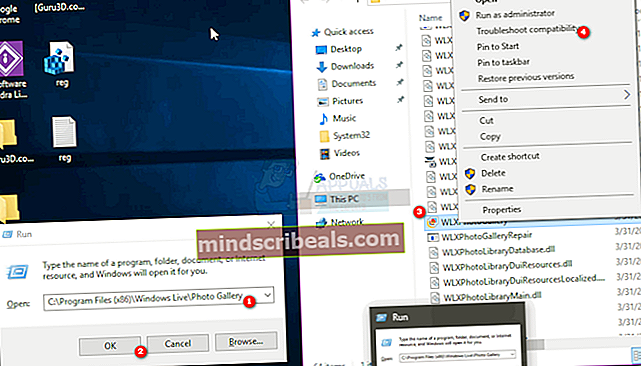Kaip ištaisyti „Windows Live“ nuotraukų galerijos klaidą 0X8007000b
Klaidos kodas 0x8007000b rodo, kad gali kilti problemų su jūsų „Windows“ bibliotekomis. „Windows“ bibliotekos suteikia jums vieną centrinę vietą, kurioje galite tvarkyti visame kompiuteryje išsibarsčiusius failus, ir taupo jūsų laiką, nes visus failus pateikiate vienoje vietoje, užuot turėję jų ieškoti per daugybę aplankų ir katalogų.
„Windows Live“ nuotraukų galerija naudojasi jau minėtomis „Windows“ bibliotekomis, o jei pastebite šią klaidą ir programa nepaleidžiama, tai paprastai reiškia, kad kilo problemų su bibliotekomis. Kai kurie juose esantys failai gali būti sugadinti, ir negalėsite atidaryti programos, kol jų neišspręsite.
Laimei, yra du nepaprastai pataisymai, kuriuos lengva padaryti, net jei nesate išmanantis iš technologijų. Tiesiog perskaitykite ir sužinokite, kaip galite išspręsti šią problemą. Jei pirmasis metodas bet kokiu atveju jums netinka, galite išbandyti antrąjį.

1 metodas: naudokite nuotraukų galerijos trikčių šalinimo įrankį
Nuotraukų galerijoje yra trikčių šalinimo įrankis, kuris gali išspręsti tokio tipo problemas, jei ją paleisite. Tai lengva paleisti, ir viskas, ką jums reikia padaryti, yra atlikti šiuos veiksmus:
- Laikykite „Windows“ raktas ir Paspauskite R
- Tipas C: \ Program Files (x86) \ Windows Live \ Photo Gallery \ir spustelėkite Gerai
- Dešiniuoju pelės mygtuku spustelėkite WLXPhotoGallery.exe (Paraiška) ir pasirinkite Suderinamumo trikčių šalinimas.
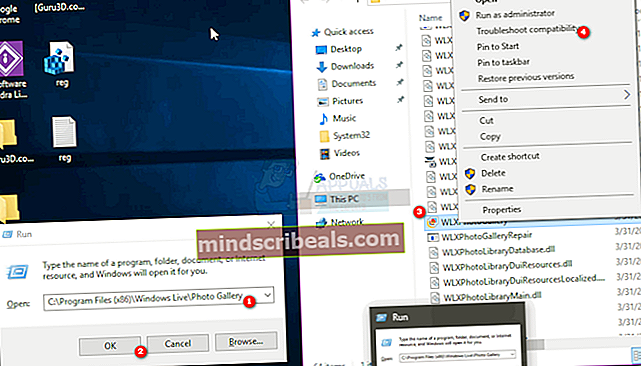
- Spustelėkite Išbandykite rekomenduojamus nustatymus ir tada rinkitės Išbandykite programą jei norite sužinoti, ar tai veikia, išbandykite 2 metodą.

2 metodas: atkurkite numatytąsias bibliotekas
Jei trikčių šalinimo įrankis nesumoka, galite pabandyti rankiniu būdu atkurti numatytąsias bibliotekas, kad nuotraukų galerija vėl veiktų. Atminkite, kad jei prie bibliotekos pridėjote papildomų kelių, turėsite juos pridėti dar kartą, nes šis metodas grąžina bibliotekas į pradinę būseną.
- Vienu metu paspauskite „Windows“ ir E klaviatūros klavišus, kad atidarytumėte Naršyklė arba „File Explorer“, atsižvelgiant į tai, kurią „Windows“ versiją naudojate.
- Kairėje pusėje pamatysite naršymo sritį su bibliotekomis (dokumentai, muzika, paveikslėliai, vaizdo įrašai ir kt.).
- Dešiniuoju pelės mygtuku spustelėkite kiekvieną biblioteką po vieną ir pasirinkite Ištrinti iš meniu. Atlikite tai su visomis bibliotekomis.
- Kai ištrinsite visas bibliotekas, dešiniuoju pelės mygtuku spustelėkite Bibliotekos, ir pasirinkite Atkurkite numatytąsias bibliotekas. Tai grąžins bibliotekas į numatytąją ir, tikiuosi, veikiančią būseną.

Kai pamatysite, kaip lengva išspręsti šią problemą, susimąstysite, kodėl „Microsoft“ patys to neištaiso. Jie to nedarys ir vis tiek nutraukė „Essentials“ rinkinį.